在日常工作和生活中,我们经常需要使用手机和电脑互相传输照片。为了方便管理,vivo办公套件提供了相册同步功能,可将手机/平板电脑上的照片自动同步到电脑上,实现多端查看和管理。下面,我们将介绍如何使用vivo办公套件中的相册同步功能。
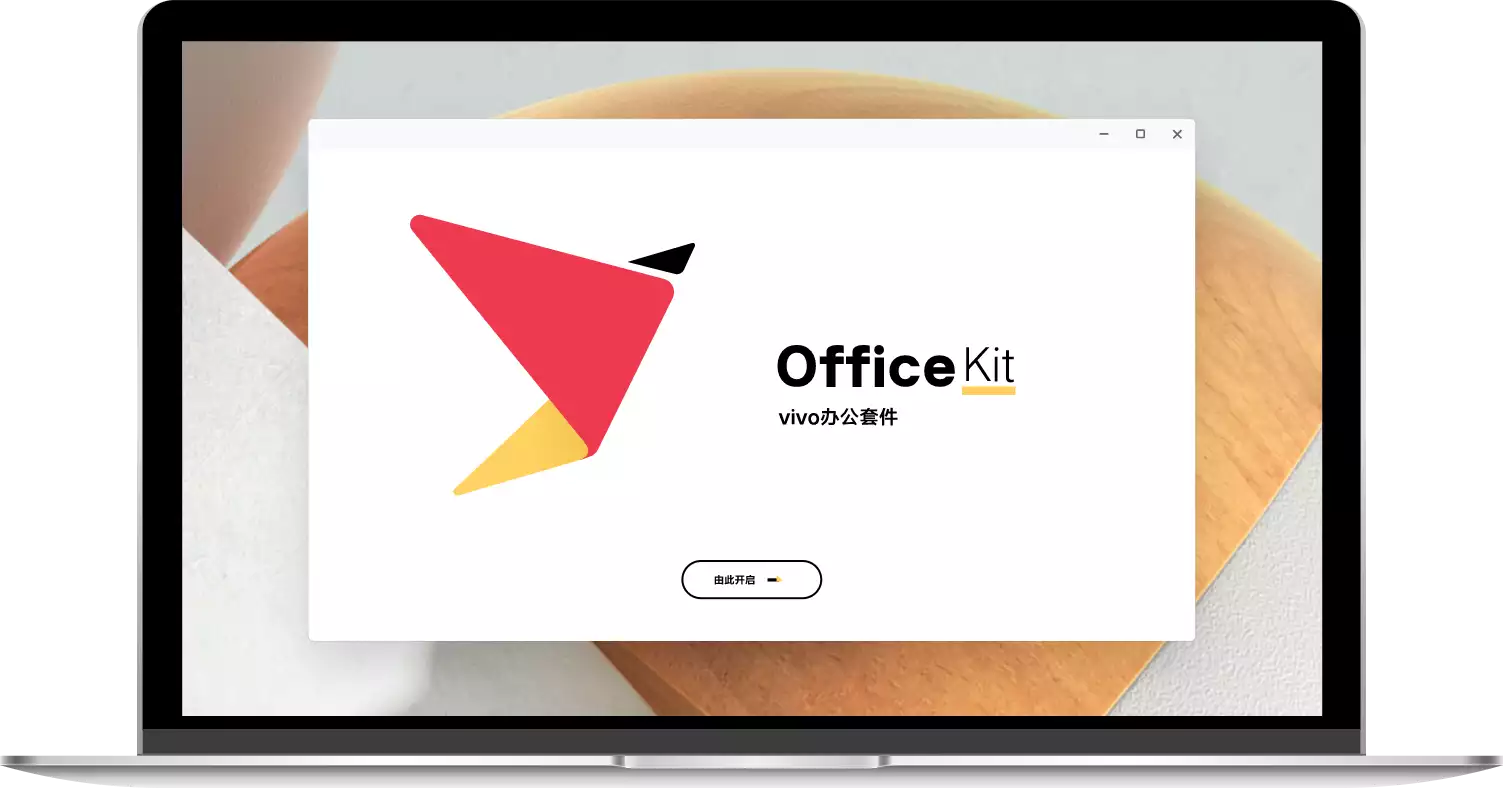
1.多端登录相同vivo账号:在电脑的办公套件上,登录与手机、平板电脑相同的vivo账号。
2.在电脑打开同步开关:在电脑的办公套件,点击左下角的“设置”>“同步设置”,打开相册的同步开关。
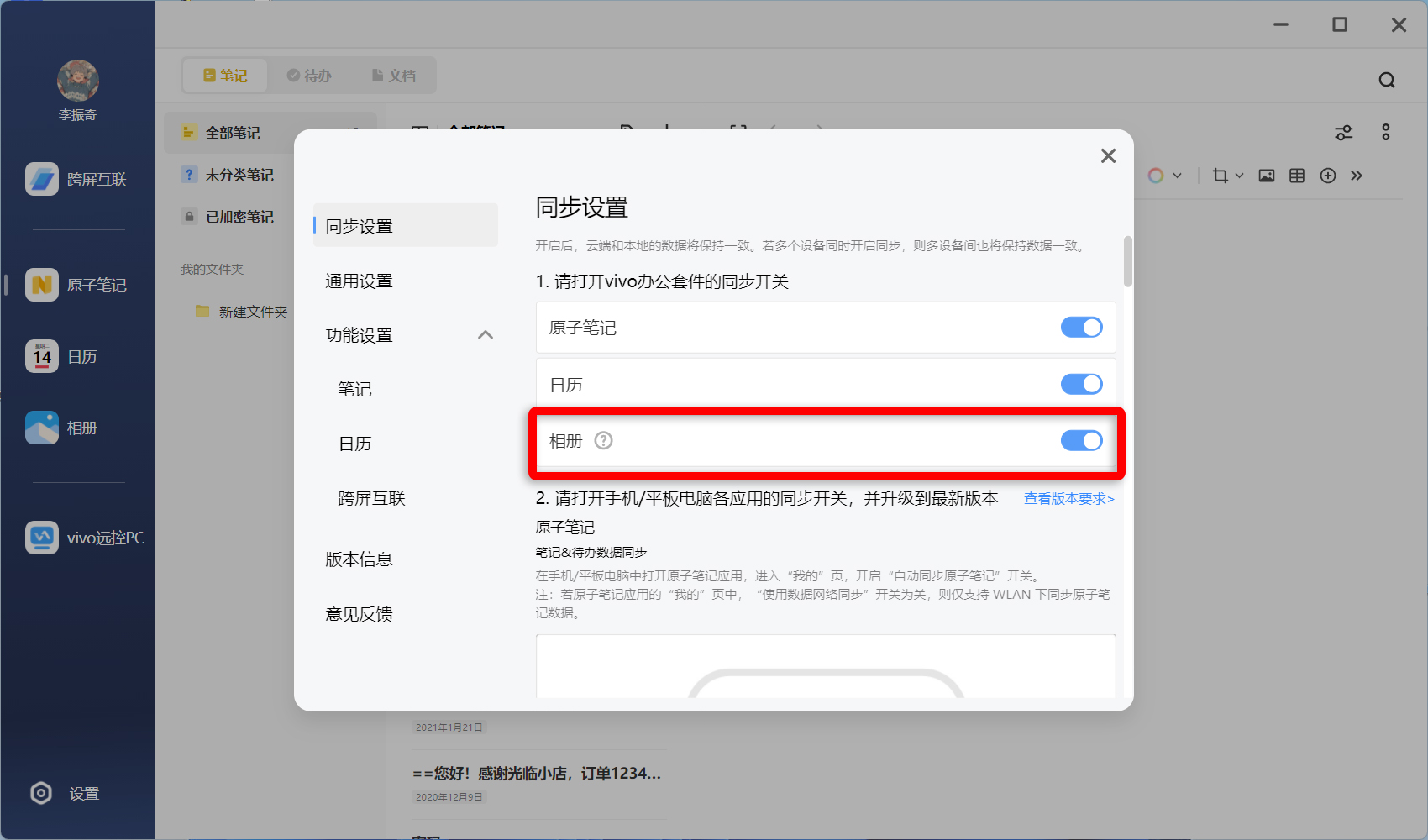
3.在手机/平板电脑打开同步开关(应用需升级到支持的最新版本 ):在手机/平板电脑中打开相册应用,点击“右上角的三个点”>“设置”,开启“自动同步照片”开关,之后可点击“需要同步的相册”设置项,选择相应的相册。
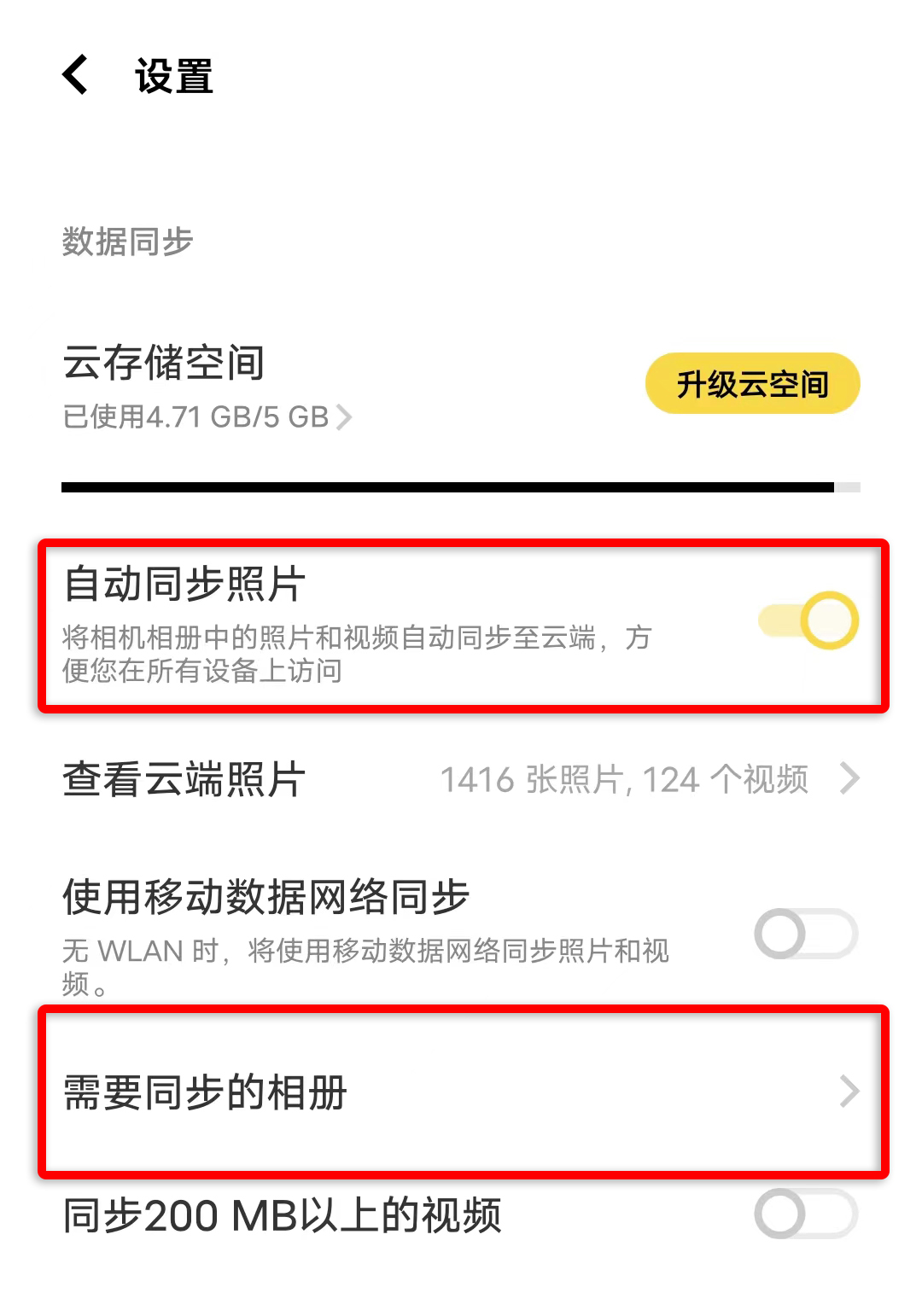
4.在电脑查看手机/平板电脑相册:点击办公套件左侧的“相册”,即可在电脑查看手机/平板电脑同步的相册。
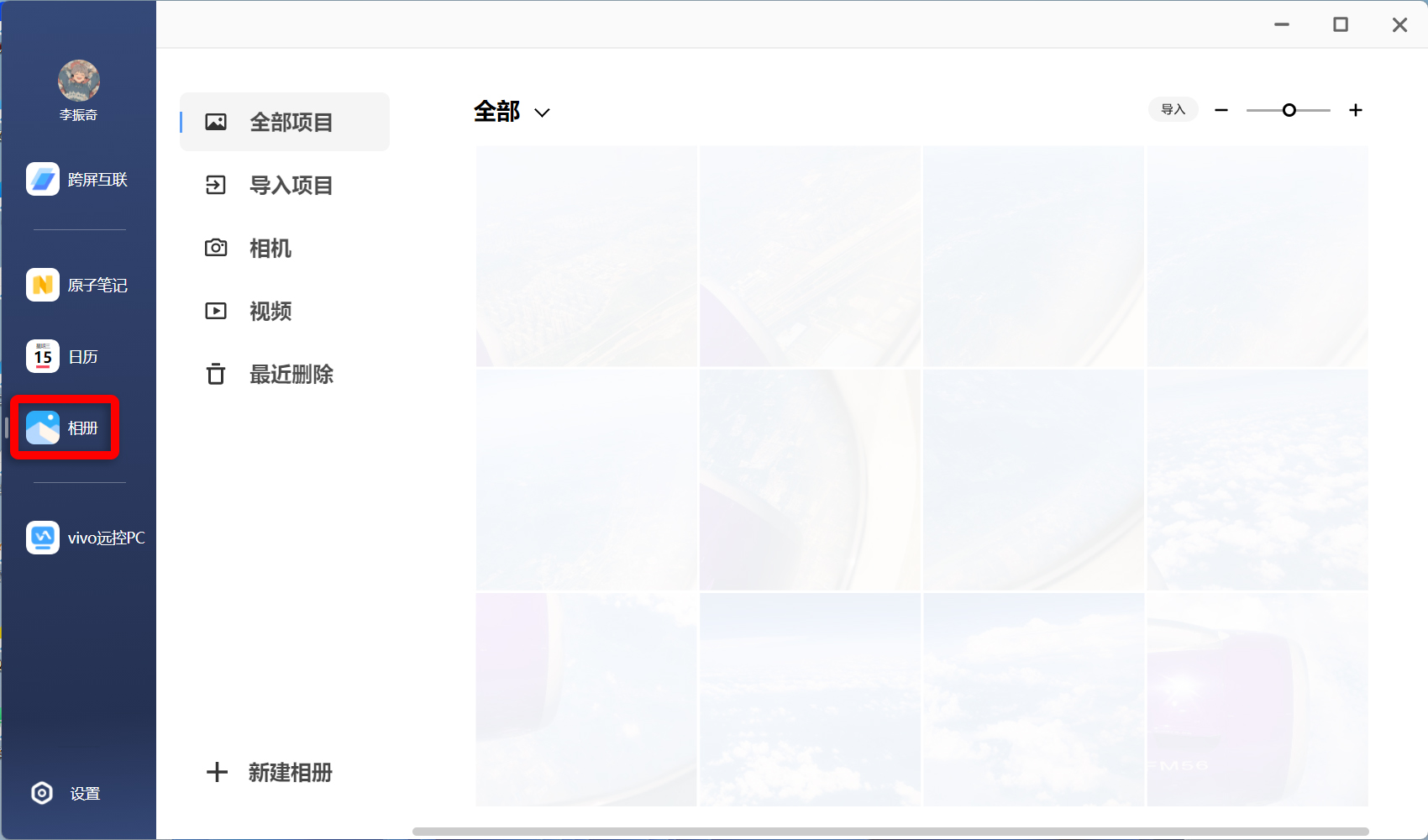
若手机/平板电脑的相册数据未同步到电脑的办公套件该怎么解决呢?
1. 完全退出手机/平板电脑的相册应用,并重新进入。
2. 在手机/平板电脑中进入相册应用的“相册”分页,下拉页面,进行手动同步。
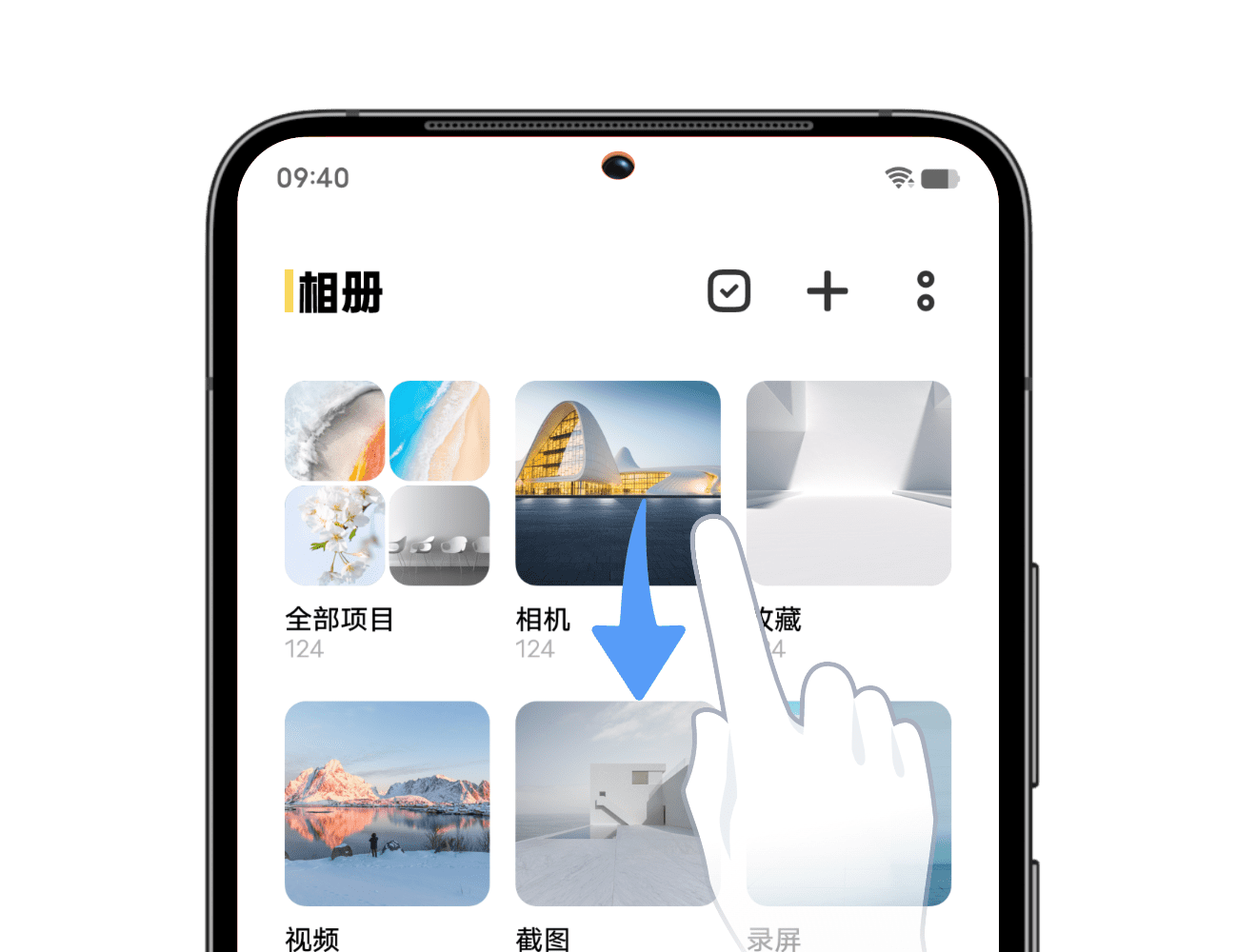
总之,vivo办公套件中的相册同步功能是一款非常实用的工具,可以帮助您更好地记录、整理和分享工作和生活中的各种照片。如果您还没有尝试过这个功能,不妨现在就去试试吧!(vivo办公套件下载地址)


















































































































































